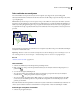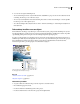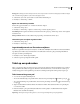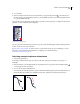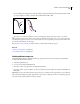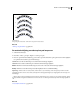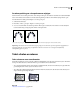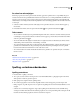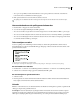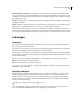Operation Manual
330
ADOBE ILLUSTRATOR CS4 GEBRUIKEN
Tekst
De tekenspatiëring om scherpe krommen wijzigen
Wanneer tekens om een scherpe kromme of een scherpe hoek lopen, dan waaieren de tekens uit zodat het kan lijken
dat er extra ruimte tussen de tekens is. U kunt de tekenspatiëring van tekens om krommen wijzigen met de optie
Tussenruimte in het dialoogvenster Opties voor tekst op een pad.
1 Selecteer het tekstobject.
2 Kies Tekst > Tekst op een pad > Opties voor tekst op een pad.
3 Voer voor Tussenruimte een waarde in punten in. Hoe hoger de waarde, hoe meer ruimte er wordt verwijderd
tussen de tekens langs sterk gebogen krommen of scherpe hoeken.
Tekst zonder aanpassing van de tussenruimte (links) vergeleken met tekst met aanpassing van de tussenruimte (rechts)
Opmerking: De waarde van Tussenruimte heeft geen gevolgen voor tekens die op rechte segmenten zijn geplaatst. U
wijzigt de spatiëring voor tekens langs een pad door de tekens te selecteren en er vervolgens tekenafstand of
tekenspatiëring op toe te passen.
Tekst schalen en roteren
Tekst selecteren voor transformaties
U kunt tekst verplaatsen, roteren, spiegelen, schalen of schuintrekken, net zoals u doet met andere objecten. De manier
waarop u de tekst selecteert, is echter van invloed op de resultaten van de transformatie:
• Als u de tekst wilt transformeren samen met het omsluitende kader, selecteert u het tekstobject en gebruikt u het
gereedschap Roteren om het object en de tekst te roteren.
• Als u alleen het omsluitende kader wilt transformeren maar niet de tekst erin, dan selecteert u het tekstobject en
sleept u met het gereedschap Selecteren.
Tekstpad geroteerd (links) en tekst en pad geroteerd (rechts)
Zie ook
“Objecten transformeren” op pagina 241